1.win7桌面图标找不到的五种恢复方法
2.win7开机不显示桌面怎么回事|win7开机不显示桌面三种原因和解决方法
3.win7电脑桌面图标都没了怎么办
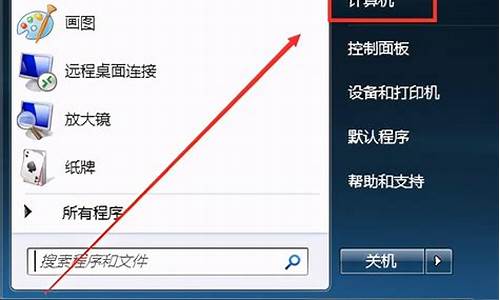
win7系统是一款非常经典的优秀系统。最近有很多的小伙伴们在问不知道什么原因桌面上的图标全部都不见了怎么办?今天小编就为大家带来了win7桌面什么都没了的解决办法一起来看一看吧。
win7桌面图标不见了的解决办法:
解决方法一:
1、图标没了,但任务量还在。
2、右键点击桌面的空白处点击“查看”之后点击“显示桌面图标”。
3、这样电脑的桌面图表就回来了。
解决方法二:
1、开机所有的图标和任务栏都没了。
2、使用组合键“ctrl键+alt键+delete键”。
3、调出“任务管理器”。
3、点击“文件”选择“新建任务(运行)”。
4、在打开的后面输入“explorer”或者“explorer.exe”点击确定即可;(说明:此为桌面进程,控制桌面所有图标和任务栏的显示)
5、就可以看到进程已经在任务管理器中正常运行了,桌面图标也恢复正常了。
win7桌面图标找不到的五种恢复方法
很多用户在自己电脑正常使用时候重启发现win7桌面图标不见了,这时候可以通过一键显示桌面图标或者调出任务管理器重启任务,都可以解决桌面图标问题。
win7桌面图标不见了怎么恢复
方法一:
1、第一种情况是在电脑桌面没有任何图标的情况下进行的,虽然电脑桌面上已经没有任何图标了但是在任务栏里还是可以使用鼠标的右键。
2、解决这个问题是非常简单的,直接右键点击桌面空白处,然后点击查看,就可以看到显示桌面图标,点击确定,图标就都出来了。这是最常用也最简单的方法,大部分人都会。
方法二:
1、这种方法适用于桌面什么图标都不见了,任务看不到了,鼠标也不动了。
2、首先我们可以使用键盘组合键进行,按“ctrl键+alt键+delete键”就可以调出任务管理器。
3、开了任务管理器之后,点击“文件”然后选择“新建任务”命令。
4、再打开新建任务以后,在后面输入“explorer”或者“explorer.exe”都可以,点击确定就可以了。
输入的这个命令是桌面进程,可以控制桌面上的所有图标以及任务栏的显示。
5、然后回到桌面就会看到进程已经在桌面管理器正常运行了,所以桌面图标自然也就回来了,这也是一种非常简单实用的方法。
方法三:
1、这种情况最好运用在刚刚安装完成系统没有图标的情况下选择,一般桌面只有一个回收站其他什么都没有。
2、一样右键点击电脑空白处,选择个性化或者点击开始菜单。
3、然后就可以在搜索框里输入图标进行搜索。
3、输入图标后,可以在跳出的方框中看到右上角有一个“更改桌面图标”的命令,我们只要在我们所需要的图标前面进行勾选,把需要的图标都勾上,然后点击确定就可以了。
4、最后返回桌面看看有没有图标,图标在的话就操作成功了,不在的话按照刚刚步骤重新来一遍即可。
PS:如果上面的方法都没有解决,只要重启电脑就可以了。
win7开机不显示桌面怎么回事|win7开机不显示桌面三种原因和解决方法
使用win7旗舰版系统的朋友无意间发现桌面什么都没有了,包括桌面的浏览器、我的电脑、我的文档、回收站等等都不见了。出现这种情况对于新用户使用win7系统真是让着急,又不知道该哪里设置,也不知道哪里出现了什么问题,今天豆豆教大家用几种方法就可以轻松找回桌面不见的图标。
win7桌面图标不见了故障案例一
1、在Win7中虽然找不到“显示桌面”按钮,但快速查看桌面还是可以实现的,而且操作起来比点击“显示桌面”按钮还要简单。只要你安装的是Win7家庭高级版或更高版本,那么将鼠标移动到屏幕右下角试试?
2、将鼠标指向屏幕右下角可以看到,Win7屏幕右下角小小一块条状区域,就是“显示桌面”按钮。如果你只想查看桌面,而不进行任何操作的话,只要将鼠标放到这里,不用点击,就可以穿透所有打开的窗口看见桌面。
3、只有想对桌面进行操作时,才需要点击这个区域,将所有窗口最小化到任务栏。
win7桌面图标不见了故障案例二
1、有时我们可能会不小心删除了Win7桌面上我的电脑图标,怎么办呢?点开“网络”然后在左边按住计算机。
2、然后用鼠标将其拖至桌面上问题就解决了。
win7桌面图标不见了故障案例三
在解决这此问题时,我们最容易忽视的就是这个问题了,在桌面右击,鼠标移到“查看”,然后在弹出来的菜单选“显示桌面图标”,桌面图标就出来了!
win7桌面图标不见了故障案例四
1、在Win7系统桌面空白位置点击鼠标右键,然后选择“个性化”设置,在之后弹出的个性化设置窗口中就能找到桌面显示设置;
2、当桌面上没有我的电脑图标时,是因为上面的“计算机”前面的勾没选用,我们点击选中;
3、然后点击下面的“确认”即可。Win7我的电脑图标没了其实只是小问题,设置也很简单,只是我们要首先知道在哪里设置。
win7桌面图标不见了故障案例五
1、在用使Windows7操作系统后一段时间,发现自己的操作系统的有些应用序程序桌面快捷方式图标不见了,并且无法反重新装软件“锁定到任务栏”。这种问题就会出现这样一种情况,能操作却无效。像这种问题我们怎么办呢?
问题可能是某些恶意软件修改注册表而引起的!恶意软件可能是注册表中修改了\HKEY_CLASSES_ROOT\linkfile下的一个键IsShortcut。
我们就在注册表中相应位置重新建立一个与此为名的“字符串值”,数据项为空即可。保存注册表后注销登录账号,以上功能就都恢复正常了。
如果按照这里的方法设置后仍然没有图标,那么中毒的可能性就比较大了,必须要查杀一下和木马。希望通过教程的五种方法可以帮大家找回桌面图标。
win7电脑桌面图标都没了怎么办
一些win7系统用户在开机的时候发现电脑桌面不显示了,这样就没办法进行任何操作了,导致win7开机不显示桌面的原因有很多,为帮助大家能够快速解决问题,小编收集总结一些win7开机不显示桌面三种原因和解决方法,有需要的小伙伴一起往下学习吧。
解决方法如下:
1、情况:有任务栏,图标被隐藏了。解决方法:在桌面上点击右键,依次选择“查看”-“显示桌面图标”。
2、情况:只有背景,点击桌面没反应。
解决方法:
(1)同时按下键盘上的“esc+shift+ctrl”键,这时候系统没问题的话应该会出现任务管理器;
(2)在“应用程序”下找到“Explorer.exe”,单击右键选择“结速进程”,然后点击“文件”-“新建任务”,输入:“Explorer”,点击“确定”,桌面即可显示。
3、情况:引起。
解决方法:
(1)你重新开机,然后一直按键盘上的“F8”键进入“安全模式”。
(2)打开你电脑上安装的杀毒软件,进行查杀,如果没有,可以使用U盘去别的电脑下载一个“360急救箱”,拷贝到该电脑上解压出来进行查杀,一般查杀结束后重启即可进入系统。
win7开机不显示桌面三种原因和解决方法分享到这里了,希望小编介绍的方法对大家有所帮助,遇到相同问题我们就知道该如何解决了,希望对大家有所用处。
WIN7桌面图标不见了,可以在个性化设置里把桌面图标重新放到桌面上,操作方法如下:
1、右击桌面空白处,在弹出的 菜单栏里选择个性化,如下图所示:
2、选择更改桌面图标设置,如图所示:
3、把需要的计算机,网络,回收站等桌面图标勾选添加,选择更改图标,然后确定,如图所示:
4、这计算机,网络,回收站等桌面图标就可显示出来在桌面上,如图所示:










